00
隐藏文件分析
本期我们将对C盘的隐藏文件进行分析并给出相应推荐
首先我们参考一下CMD显示出的结果
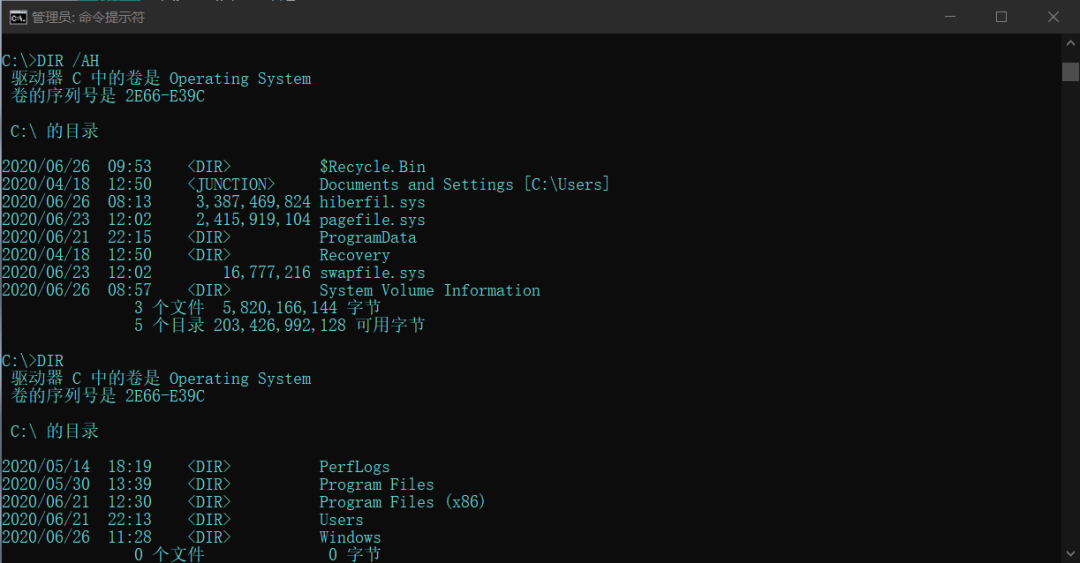
CMD显示出的结果
CMD显示出的结果
01
Recovery
Recovery——系统隐藏文件,作用于恢复功能,我们可以在控制面板中找到该功能,该文件夹主要用于存放还原系统所用的恢复环境文件,子文件夹为Windows RE,该文件夹中存放三个文件boot.sdi, ReAgent.xml, Winre.wim。
Winre全称为Windows Recovery Environment 这和我们熟知的PE(PreInstallation Environment)很相似。Boot.sdi文件作为加载Winre.wim的镜像虚拟磁盘。当需要对Windows系统进行恢复的时候Recovery文件夹不能缺失,否则恢复功能不可用
根据Wiztree磁盘空间分析器给出的结果,Recovery文件夹为487.5MB,若当前C盘中内存显红(视C盘容量大小而定)该文件夹可以删除,对系统正常运行没有任何影响,但对于对系统了解程度不够的用户,不建议进行删除。
总结:非必要情况无需删除
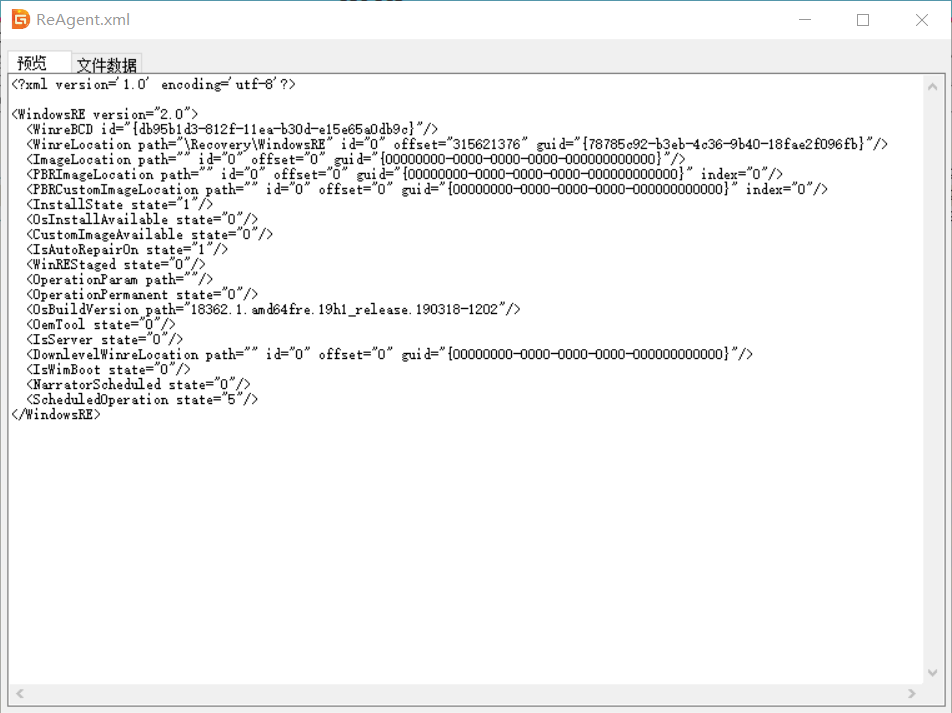
ReAgent.xml
ReAgent.xml
这里我并没有看懂这个XML文件的描述,看懂的大佬们可以在评论区留言讨论一下
02
$Recycle.Bin
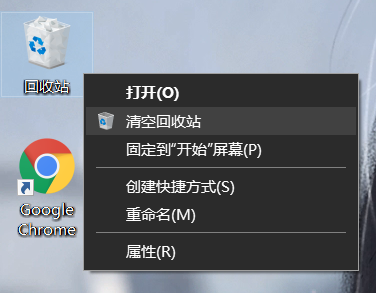
$Recycle.Bin=回收站
$Recycle.Bin=回收站
当我们点击“清空回收站”时,各个磁盘的$Recycle.Bin文件夹中的文件也一并删除。不过会相应保留 .ini 后缀的配置文件,属于隐藏文件,大小通常为16KB
我们可以设置删除文件时不进入回收站这一选项来达到删除$Recycle.Bin文件的目的。但相应的问题在于,当我们出现误删时候,将无法通过回收站中的还原功能恢复文件。
通常,操作系统自带的删除功能仅仅是将FAT表中文件头处加 上E5代码,并将文件所占簇在FAT表中的登记清除,而实际硬盘数据区数据并未被修改,这样操作系统就会认为已不再占用空间,这也是大部分数据恢复软件所能恢复数据的原因(所以不要再花钱去弄数据恢复了,并不是什么了不起的技术,以后我会推出教程的!!!)
若以后将文件写入,则会覆盖之前的数据,一旦数据被覆盖就可被认为是彻底删除无法恢复,同时也存在另一种文件损坏的情况,由于文件在硬盘中采用链式存储结构,即一个文件被分散在空间上不连续的簇中,这种分散可以近似认为是随机的,所以覆盖不完全的情况也有发生。
总结:完全不建议删除
03
System Volume Information
本系列的第一篇文章就对此文件进行了详细解析
总结:建议删除
04
swapfile.sys
SWAP交换文件,属于虚拟内存文件,首次出现于Windows 8 系统中,并在Windows 10 中继续沿用,主要用于交换Universal Apps(通用应用,例如:QQ,微信,网易云.ETC...可跨设备跨平台工作的应用程序)的类型数据。
Universal App 应用的工作方式与传统意义上的应用程序在工作方式上是有所不同的,我们日常使用的大部分应用都是DeskTop桌面应用程序,操作系统需要有一个新的模式来为这种应用建立内存管理的框架。
当 Windows 检测到系统负载压力时,会自动将非活动状态 Universal App 应用的交换数据写入到磁盘的 swapfile.sys 虚拟页面文件当中,释放出内存并将应用切换到暂停状态。当应用被用户切换到活动状态时,再从磁盘将交换数据读入 working set。
由于 Universal App 应用与传统应用程序在使用模式、内存空间申请、内存增长步长、读写策略上都有很大的不同,因此MicroSoft为最终选择了将 swapfile.sys 交换文件与 pagefile.sys 页面文件分开进行处理。
Swapfile.sys 文件占用的磁盘空间非常小,一般最大情况下不会超过256MB,在内存资源过于紧张的时候可以考虑删除
总结:内存空间过少删除